Canva là công cụ thiết kế trực tuyến miễn phí. Tại đây, người dùng có thể thỏa sức sáng tạo hình ảnh, video, bài thuyết trình cùng nhiều loại tài liệu khác để phục vụ mục đích học tập, làm việc hay giải trí. Sau đây, hãy cùng VOH tìm hiểu cách tạo CV trên Canva đơn giản, chuyên nghiệp.
Giới thiệu chung về ứng dụng thiết kế Canva
Canva là một phần mềm chỉnh sửa và thiết kế đồ họa, được tối ưu hóa trải nghiệm trên cả PC và Mobile. Chính thức ra mắt vào năm 2013, đến nay, Canva đã trở thành một trong những ứng dụng thiết kế phổ biến nhất với 85 triệu người dùng trên 190 quốc gia.
Ứng dụng này cung cấp 500 font chữ cùng hơn 60.000 thiết kế miễn phí. Do đó, người dùng có thể thỏa sức sáng tạo nên những sản phẩm ấn tượng của riêng mình. Với thao tác "kéo - thả" trên những mẫu và thành phần có sẵn ở Marketplace và các tính năng “dễ học, dễ dùng”, bất kỳ ai cũng có thể sử dụng Canva.
Hiện nay có 2 cách để sở hữu một tài khoản Canva đó là đăng ký qua email hoặc sử dụng tài khoản Google hay Facebook đã có sẵn. Tài khoản được nâng cấp lên Canva Pro hoặc Canva cho Đội nhóm sẽ được truy cập không giới hạn vào thư viện đồ họa cùng phông chữ đồ sộ.
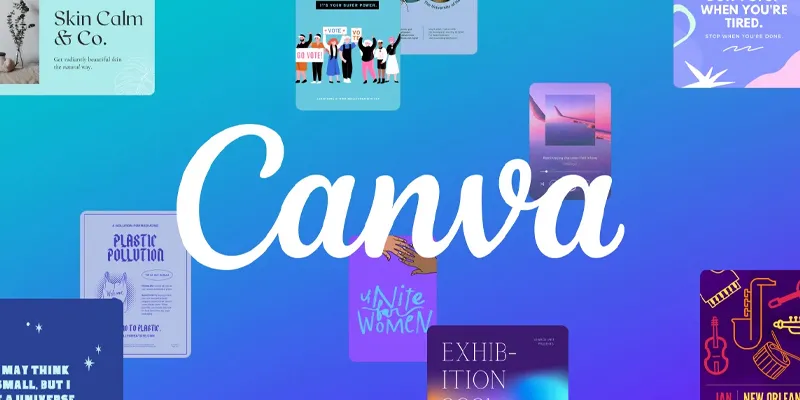
Cách tạo CV trên Canva bằng template có sẵn
Chỉ với các thao tác đơn giản trên phần mềm thiết kế Canva, bạn đã có thể tạo nên mẫu CV xin việc "xịn sò" từ template có sẵn.
Bước 1: Nhập từ khóa CV vào ô Tìm kiếm nội dung trên Canva rồi nhấn Enter.
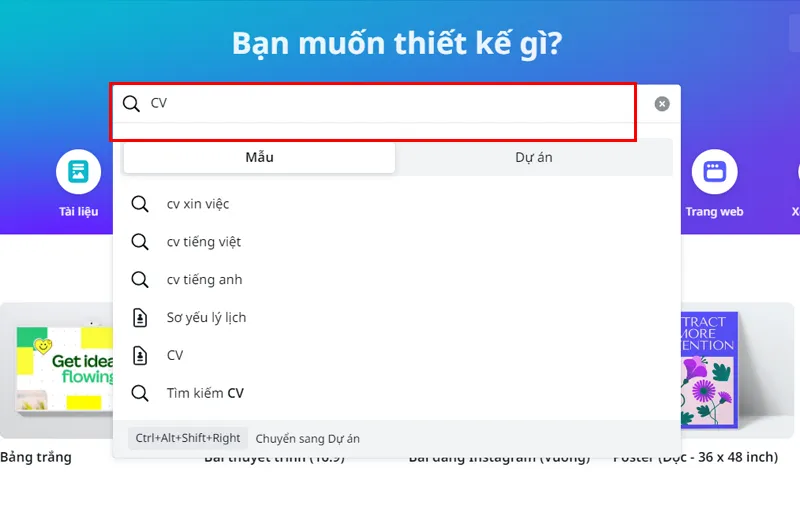
Bước 2: Kéo xuống và chọn mẫu CV phù hợp.
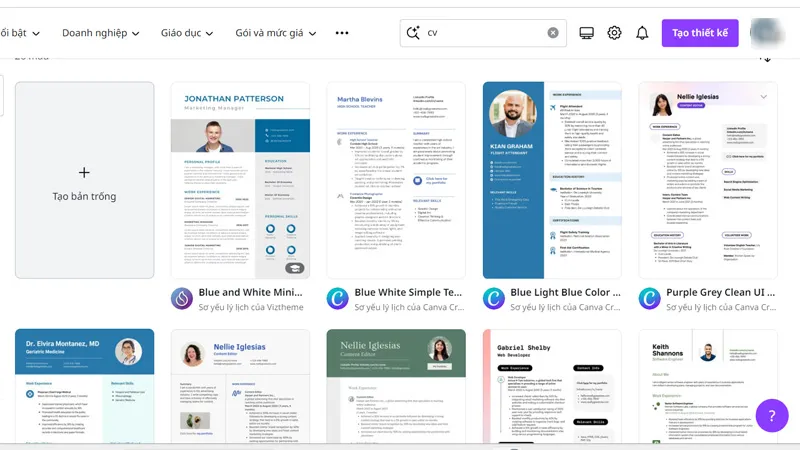
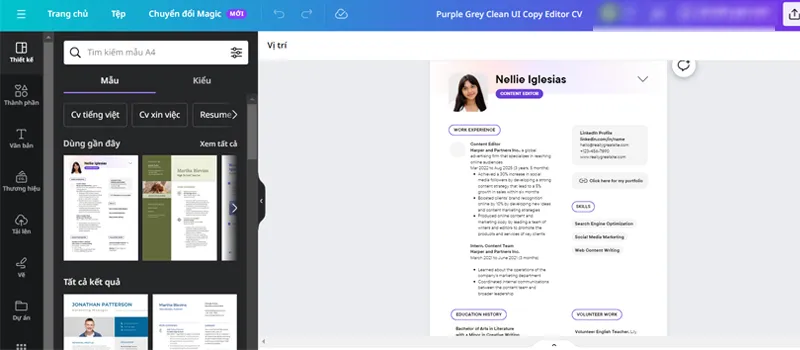
Bước 3: Trực tiếp chỉnh sửa CV, bao gồm: hình ảnh, thông tin cá nhân, kỹ năng, kinh nghiệm, trình độ học vấn.
- Để thay đổi nội dung cũ, bạn click chọn ô nội dung, rồi nhấn xóa thông tin cũ và nhập thông tin mới.
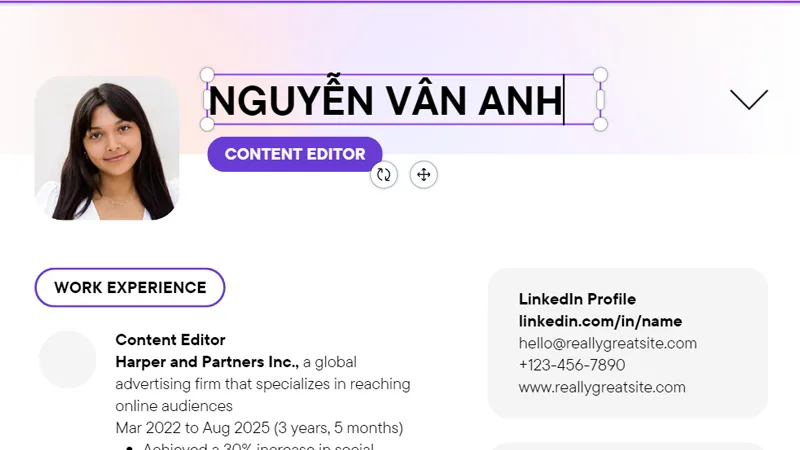
- Để chèn ảnh vào CV, bạn đi đến thanh Menu ở bên trái màn hình, chọn Tải lên rồi nhấn Tải lên tệp và chọn ảnh thích hợp. Sau vài giây, ảnh sẽ được tải lên Canva. Lúc này, bạn chỉ cần nhấp chuột vào ảnh, sau đó kéo thả ảnh vào khung đã có sẵn trên mẫu CV.
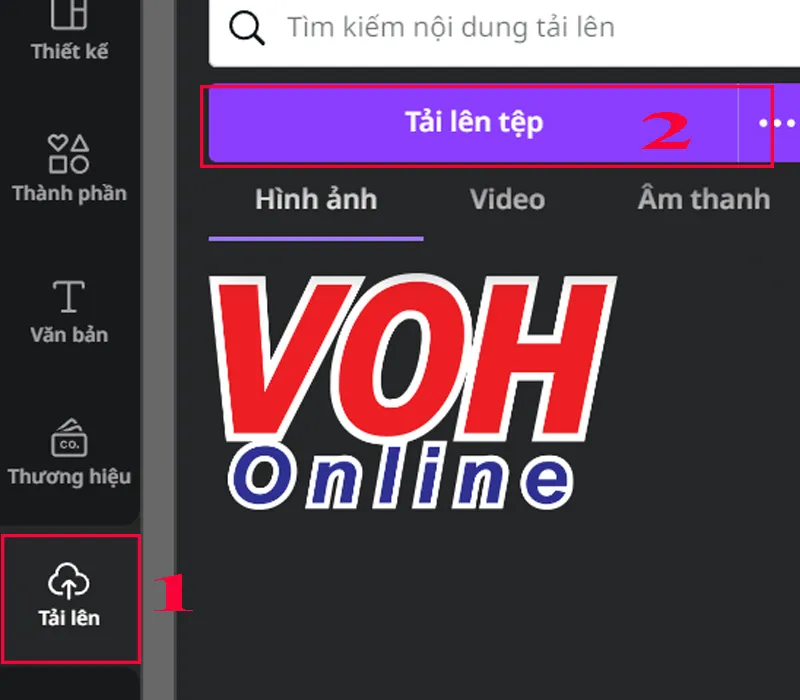
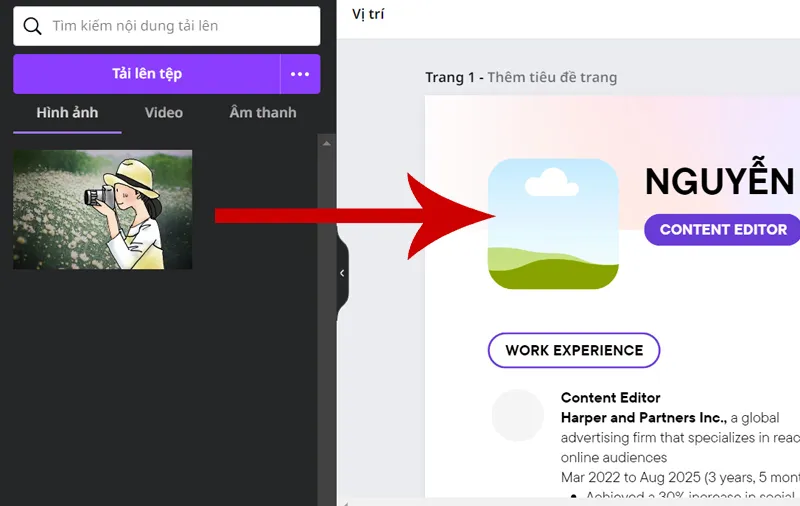
Bước 4: Sau khi thiết kế CV, bạn nhấn vào biểu tượng Chia sẻ ở góc phải màn hình rồi chọn Tải xuống.
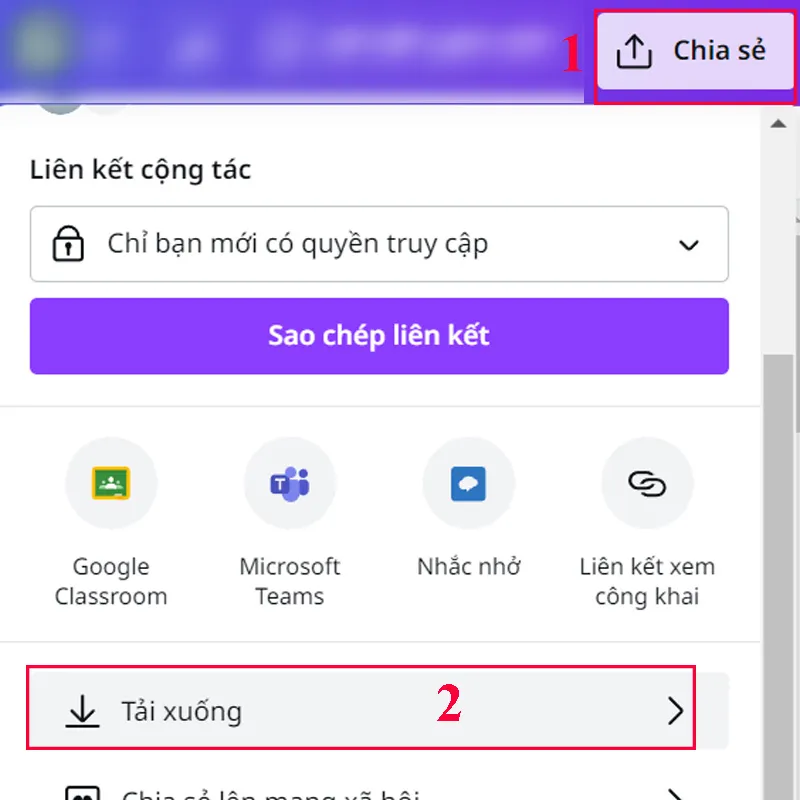
Tiếp tục chọn loại tệp, trang cần tải rồi nhấn Tải xuống là hoàn tất.
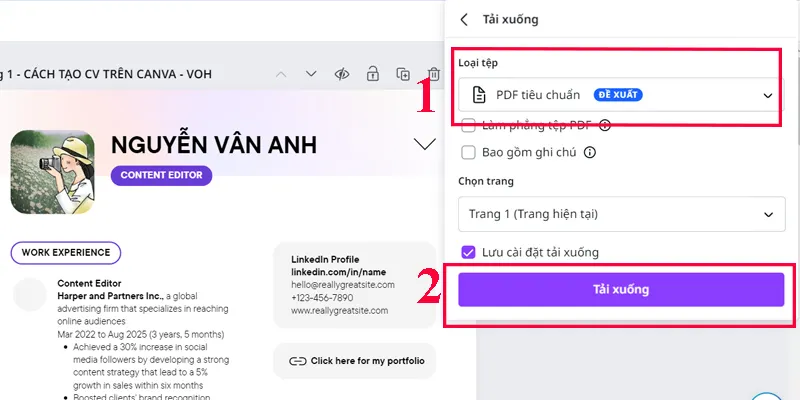
Xem thêm:
Cách làm bài thuyết trình trên Canva chuyên nghiệp, ấn tượng
TOP 13+ phần mềm hay cho máy tính Windows 11, 10 và 7
Cách tải ChatGPT trên điện thoại Android, Iphone từ A đến Z
Hướng dẫn làm CV trên Canva thủ công
Ngoài chọn những mẫu template có sẵn, người dùng có thể tự sáng tạo mẫu CV theo ý thích bằng các bước đơn giản sau:
Bước 1: Tại trang chủ của Canva, bạn nhấp chuột vào Tạo thiết kế ở góc trên bên phải màn hình.
Bước 2: Gõ từ khóa CV vào ô tìm kiếm rồi nhấn chọn CV.
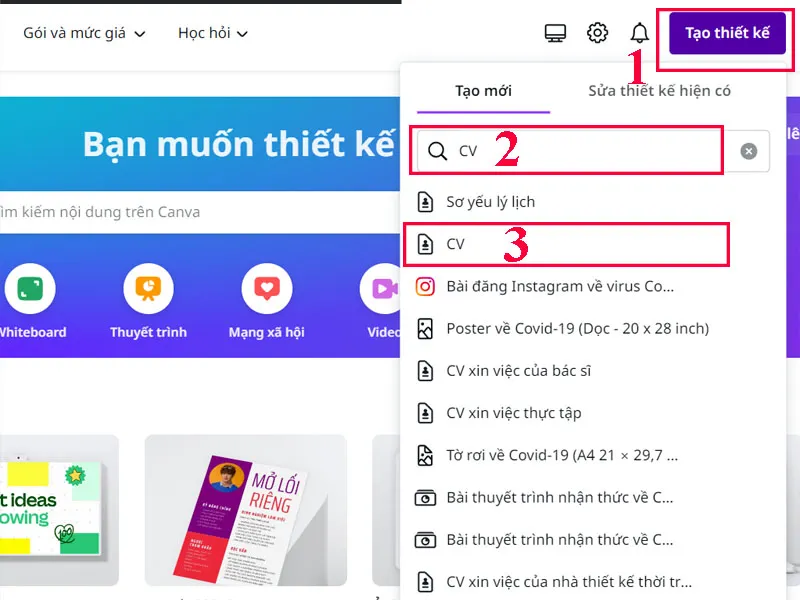
Bước 3: Chia bố cục cho CV thành 2 phần chính:
- Khung bên trái có kích thước 8x30 theo đơn vị Canva chứa các thông tin: Ảnh chân dung, Giới thiệu bản thân, Sở thích.
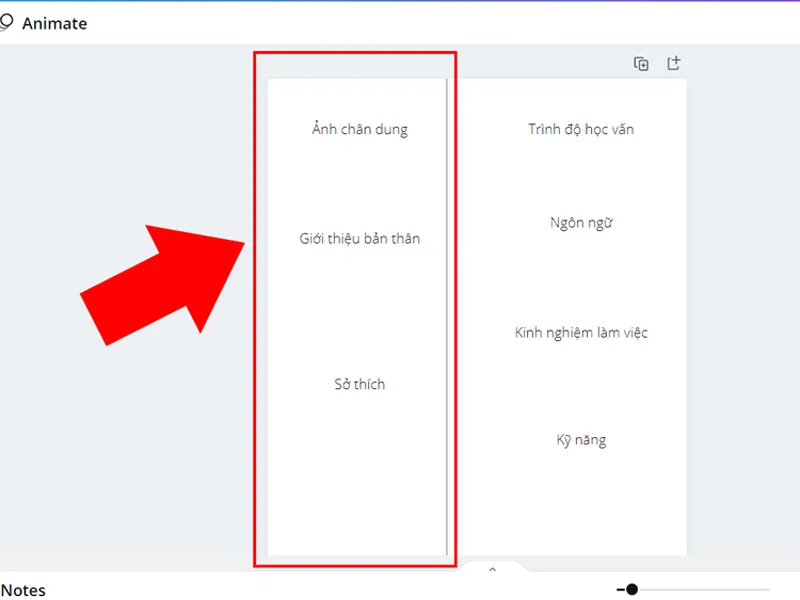
- Khung bên phải chứa các thông tin: Trình độ học vấn, Ngôn ngữ, Kinh nghiệm làm việc, Kỹ năng.
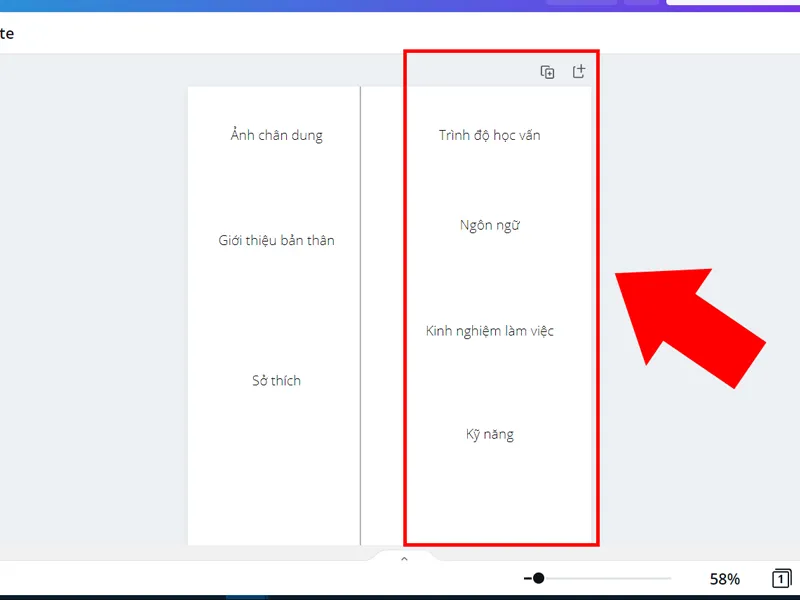
Bước 4: Trình bày thông tin cá nhân tương ứng vào các khung đã phân bố ở bước trên:
- Cột bên trái bao gồm các thông tin cá nhân của bạn.
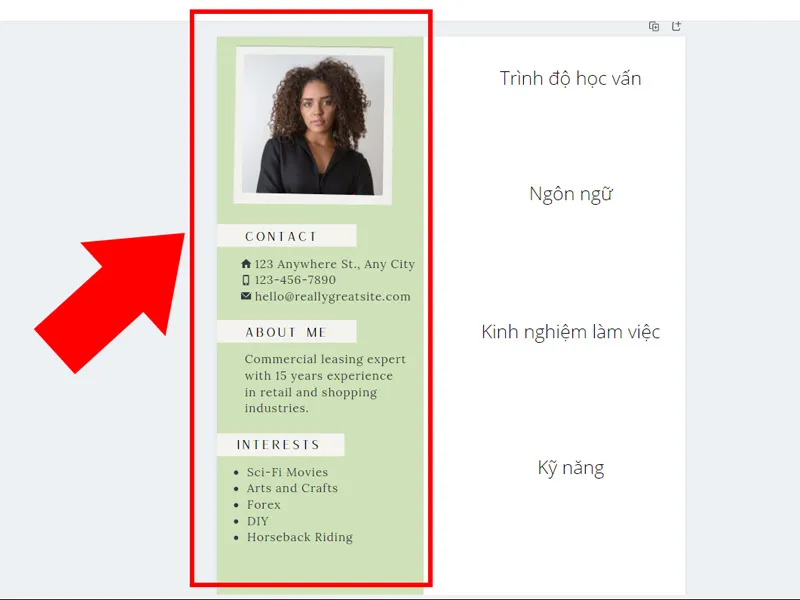
- Cột bên phải bao gồm: chứng chỉ, bằng cấp, kinh nghiệm làm việc, kỹ năng...
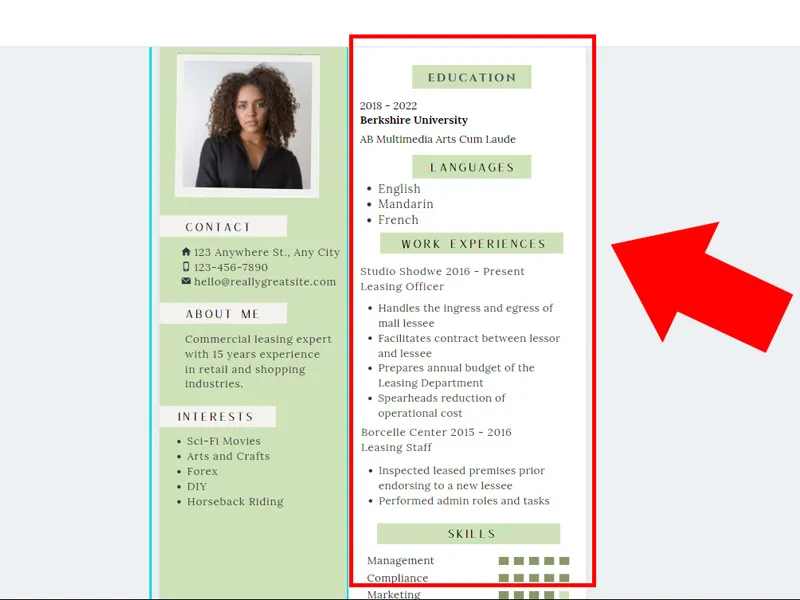
Bước 5: Download CV về máy bằng cách chọn mục Chia sẻ ở phía trên bên phải màn hình. Sau đó ấn vào Tải xuống, chọn Loại tệp rồi tiếp tục click vào Tải xuống là xong.
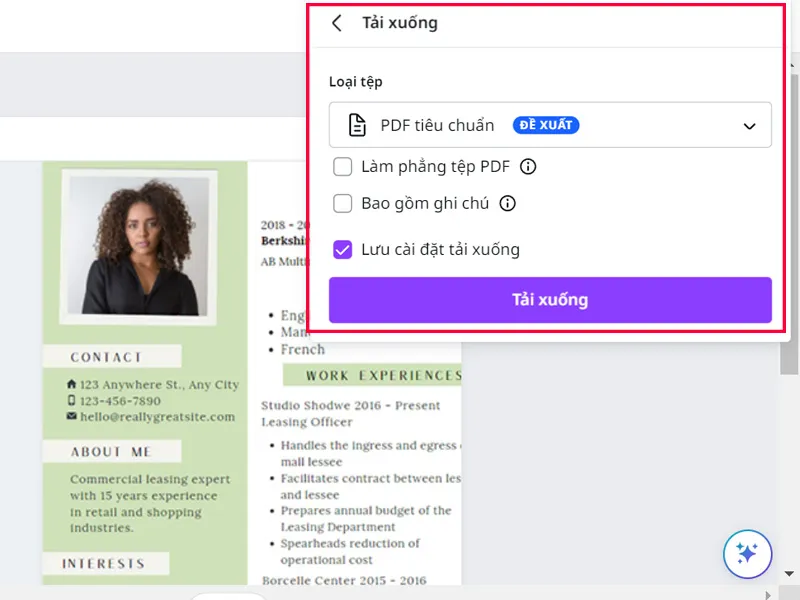
Ưu điểm và hạn chế tạo CV bằng Canva
Canva là công cụ hỗ trợ tạo CV tiện lợi cho nhiều người. Tuy vậy, việc này cũng tồn tại một số ưu điểm và hạn chế sau.
Ưu điểm:
- CV có bố cục rõ ràng, người dùng chỉ cần thay đổi thông tin, tùy chỉnh thiết kế hiện có theo nhu cầu.
- Các mẫu có sẵn đa dạng, chất lượng.
- Tiết kiệm thời gian thiết kế.
- Dễ sử dụng, không đòi hỏi kỹ năng thiết kế chuyên nghiệp.
Hạn chế:
- Cần phải nâng cấp lên Canva Pro để sử dụng không giới hạn các tính năng.
- Dễ trùng lặp kiểu dáng CV với các ứng cử viên khác.
- CV tạo bằng Canva có thể “lệch chuẩn”, thiếu hoặc thừa thông tin.
- CV Canva không phù hợp với mọi ngành nghề. Thông thường, sinh viên mới ra trường hoặc ít kinh nghiệm sẽ ưa chuộng các thiết kế trên Canva. Trong khi CV của các ngành nghề như tài chính, kỹ thuật… lại yêu cầu bố cục, thiết kế cao hơn.
Lưu ý khi thiết kế CV trên Canva
Để có được mẫu CV trên Canva trông chuyên nghiệp và đẹp mắt, bạn cần lưu ý những điều sau:
- Không nên thiết kế CV quá dài. Kích thước CV chuẩn là từ 1 - 2 trang giấy A4.
- Khi viết CV, bạn không nên sử dụng quá nhiều font chữ để tránh gây rối mắt người nhìn.
- Bố cục CV cần được phân chia rõ ràng, hợp lý. Tránh trường hợp nhồi nhét thông tin, không phân đoạn, cách dòng. Điều này khiến người đọc khó nắm bắt thông tin chính, từ đó gây mất điểm với nhà tuyển dụng.
Xem thêm:
Đăng lại trên TikTok là gì và cách thực hiện trong 1 nốt nhạc
Hướng dẫn các cách lưu video trên Twitter (X) nhanh nhất
Cách làm hiệu ứng chuyển cảnh trong Capcut đơn giản
FQA - Câu hỏi thường gặp khi tạo mẫu CV xin việc trên Canva
Dưới đây là một số thắc mắc người dùng thường gặp khi thiết kế mẫu CV xin việc trên Canva.
Nên dùng Template CV có sẵn hay tự thiết kế?
Mặc dù phong phú về kiểu dáng và dễ sử dụng, nhưng mẫu template có sẵn thường bị rập khuôn bởi một bố cục chung. Trong khi tự làm CV chỉ phù hợp với những người có kỹ năng thiết kế. Nếu không, CV dễ trở nên xấu xí, gây khó chịu cho người đọc.
Do đó, dù là mẫu template có sẵn hay tự thiết kế cũng tồn tại những ưu và khuyết điểm riêng. Điều quan trọng là nội dung liên quan, bố cục rõ ràng để ghi điểm với nhà tuyển dụng.
Kích thước bản CV bao nhiêu là phù hợp?
Kích thước mẫu CV được xem là tiêu chuẩn sẽ tương đương với một trang giấy A4, cụ thể là 21x29,7cm. Kích thước này đủ để bạn cung cấp những thông tin quan trọng về bản thân, đồng thời nhà tuyển dụng sẽ dễ dàng cầm đọc và xem xét.
Bố cục của CV như thế nào mới chuẩn?
Khi thiết kế CV trên Canva, bạn nên dùng phông chữ chuyên nghiệp, tiêu đề rõ ràng, cách lề 0,5 inch. Hãy tập trung vào phần mô tả kinh nghiệm làm việc gần nhất.
Trong trường hợp bạn có 2 trang CV, trang đầu tiên phải có "Thông tin liên hệ", "Bản tóm tắt cá nhân" và "Mục tiêu nghề nghiệp".
Canva có hỗ trợ xuất file dạng khác PDF không?
Ngoài file PDF, Canva có hỗ trợ xuất CV sang nhiều định dạng khác nhau. Để thực hiện, bạn tiến hành thay đổi Loại tệp ở bước Tải xuống và chọn định dạng file mong muốn.
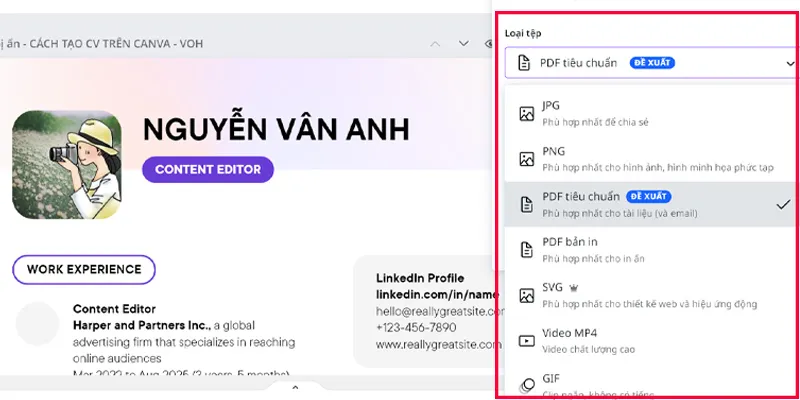
Canva cung cấp một giao diện trực quan, tích hợp nhiều công cụ thiết kế có sẵn, cho phép bất kỳ ai cũng có thể tạo ra những sản phẩm thiết kế chuyên nghiệp. Với các cách tạo CV trên Canva đơn giản, bạn sẽ nhanh chóng sở hữu một mẫu đơn xin việc ấn tượng.
Cập nhật ngay những thông tin thú vị, bài viết mới nhất tại chuyên mục Cuộc sống số của VOH nhé!


